怎么通过画图工具将图片缩小为原尺寸的50%
电脑是现在十分常用的工具之一,有些新用户不知道怎么通过画图工具将图片缩小为原尺寸的50%,接下来小编就给大家介绍一下具体的操作步骤。
具体如下:
1. 首先第一步先用画图工具打开图片,接着根据下图所示,找到并勾选【标尺】。

2. 第二步先点击【选择】图标,接着根据下图箭头所指,点击【全选】。
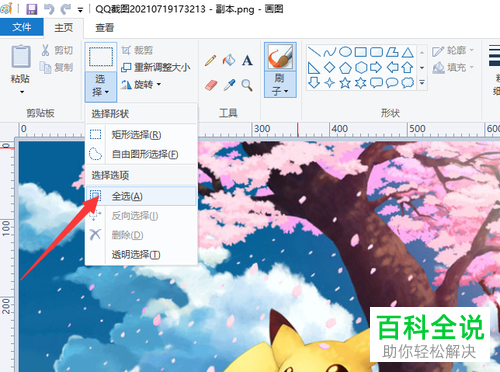
3. 第三步先右键单击图片,接着在弹出的菜单栏中根据下图箭头所指,点击【重新调整大小】选项。
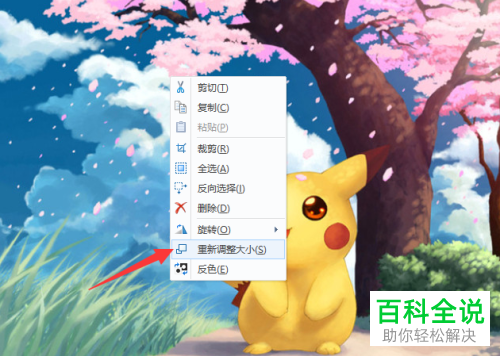
4. 第四步在弹出的窗口中,先勾选【百分比】,接着将【水平、垂直】修改为【50】,然后根据下图箭头所指,点击【确定】选项。

5. 第五步根据下图箭头所指,成功将图片缩小为原尺寸的50%。

6. 最后根据下图箭头所指,先将白色区域拖动至图片大小,接着点击【保存】图标即可。
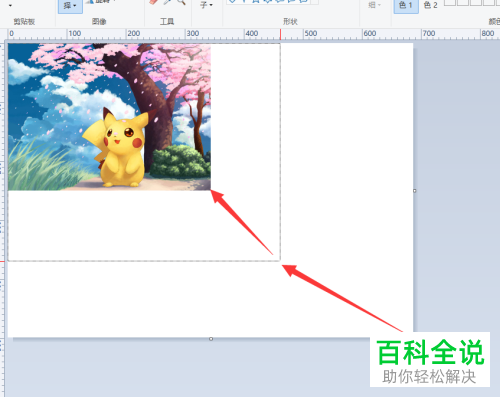

以上就是怎么通过画图工具将图片缩小为原尺寸的50%的方法。
赞 (0)

